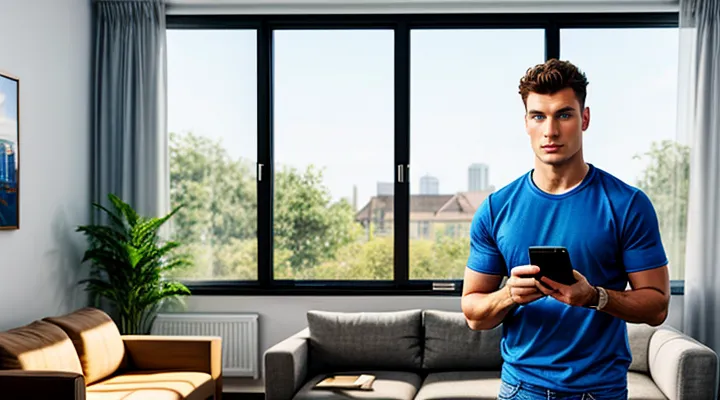Типы колонок
Умные колонки
Умные колонки стали неотъемлемой частью современного умного дома, объединяя в себе функции ассистента, медиацентра и элемента управления другими устройствами. Для начала использования колонки её необходимо подключить к интернету, что обычно делается через Wi-Fi.
Перед подключением убедитесь, что у вас есть стабильное интернет-соединение и пароль от сети. Большинство умных колонок требуют установки фирменного приложения от производителя, например, Google Home для Google Nest или Alexa для Amazon Echo. Скачайте приложение через официальный магазин приложений на смартфоне.
После запуска приложения следуйте инструкциям на экране. Обычно процесс включает несколько шагов: включение колонки, переход её в режим настройки (часто с помощью кнопки или голосовой команды), поиск устройства в приложении и выбор вашей Wi-Fi сети. Введите пароль от Wi-Fi и дождитесь завершения подключения.
Некоторые модели поддерживают альтернативные способы, например, Ethernet-кабель или Bluetooth, но Wi-Fi остаётся основным вариантом. После успешного подключения колонка сообщит об этом голосом или через индикатор. Теперь можно настроить голосового помощника, подключить стриминговые сервисы и начать пользоваться всеми функциями устройства.
Если возникают проблемы, попробуйте перезагрузить роутер, проверить правильность пароля или обновить прошивку колонки через приложение. В редких случаях может потребоваться сброс настроек и повторная настройка устройства.
Wi-Fi аудиосистемы
Wi-Fi аудиосистемы позволяют подключать колонки к интернету для воспроизведения музыки без проводов. Это удобно, если вы хотите слушать треки из стриминговых сервисов или управлять звуком через смартфон. Для подключения потребуется роутер с Wi-Fi и само устройство с поддержкой беспроводной сети.
Сначала убедитесь, что колонка поддерживает Wi-Fi. Большинство современных моделей имеют такую функцию. Включите её и переведите в режим настройки — обычно для этого нужно зажать кнопку соединения на корпусе. Откройте приложение для управления аудиосистемой на телефоне или планшете. Оно может быть фирменным или универсальным, например, Spotify Connect или Apple AirPlay.
Далее выберите в настройках приложения свою колонку. Система предложит подключиться к домашней сети Wi-Fi — введите пароль от роутера. После успешного соединения устройство появится в списке доступных для воспроизведения. Если колонка поддерживает голосовых ассистентов, можно активировать Alexa, Google Assistant или Siri для управления через голос.
Некоторые модели требуют дополнительной синхронизации с мультирумными системами. В этом случае через приложение объедините несколько устройств для одновременного воспроизведения в разных комнатах. Проверьте стабильность соединения — если звук прерывается, попробуйте переместить роутер ближе или использовать репитер.
Если подключение не удаётся, перезагрузите колонку и роутер. Убедитесь, что введён правильный пароль от Wi-Fi, а устройство находится в зоне действия сети. В редких случаях может потребоваться обновление прошивки аудиосистемы через приложение производителя. После настройки можно начинать слушать музыку напрямую из интернета или со своего устройства.
Портативные колонки с поддержкой Wi-Fi
Портативные колонки с поддержкой Wi-Fi позволяют наслаждаться музыкой без проводов, получая доступ к онлайн-сервисам и стриминговым платформам. Для подключения такой колонки к интернету потребуется выполнить несколько простых шагов.
Сначала убедитесь, что колонка заряжена или подключена к питанию. Включите её, нажав кнопку питания, и дождитесь индикации готовности к подключению. Обычно светодиодный индикатор начинает мигать, сигнализируя о поиске сети.
Откройте настройки Wi-Fi на смартфоне, планшете или компьютере, который будет использоваться для управления колонкой. Найдите сеть, название которой совпадает с моделью вашего устройства, и подключитесь к ней. В некоторых случаях потребуется ввести пароль, указанный в инструкции или на наклейке на корпусе колонки.
После подключения к колонке откройте приложение производителя, если оно требуется для настройки. Следуйте подсказкам на экране, чтобы выбрать домашнюю Wi-Fi сеть и ввести пароль от неё. Как только колонка подключится к интернету, индикатор изменит цвет или перестанет мигать, подтверждая успешное соединение.
Если колонка поддерживает голосовых ассистентов, например, Google Assistant или Alexa, может потребоваться дополнительная авторизация через соответствующее приложение. В этом случае следуйте инструкциям на экране, чтобы привязать аккаунт и активировать голосовое управление.
Для стабильной работы убедитесь, что колонка находится в зоне уверенного приёма Wi-Fi. Если сигнал слабый, используйте репитер или переместите устройство ближе к роутеру. Некоторые модели поддерживают подключение через Ethernet-адаптер, что может быть полезно, если беспроводное соединение нестабильно.
После настройки можно начинать пользоваться всеми функциями: потоковой передачей музыки, мультирум-аудио, если колонка поддерживает эту технологию, или управлением через голосовые команды. Для удобства можно сохранить настройки в приложении, чтобы при следующем включении колонка автоматически подключалась к сети.
Подготовка к подключению
Необходимое оборудование
Стабильная Wi-Fi сеть
Стабильная Wi-Fi сеть — это основа для комфортного использования умных колонок. Без надежного соединения устройства не смогут воспроизводить музыку, отвечать на команды или работать с онлайн-сервисами.
Для начала убедитесь, что ваш роутер поддерживает современные стандарты Wi-Fi, такие как 5 ГГц. Этот диапазон обеспечивает более высокую скорость и меньшие задержки по сравнению с 2,4 ГГц. Если колонка находится далеко от роутера, используйте репитеры или mesh-систему для усиления сигнала.
Перед подключением колонки проверьте пароль от Wi-Fi и убедитесь, что сеть не перегружена. Если к роутеру подключено много устройств, скорость может снижаться. В таком случае ограничьте количество активных соединений или настройте приоритет трафика для колонки.
После настройки сети откройте приложение для управления колонкой. Выберите пункт "Добавить устройство" и следуйте инструкциям. Большинство моделей подключаются автоматически, но иногда требуется ввести пароль вручную. Если возникают проблемы, перезагрузите роутер и колонку, затем повторите попытку.
Стабильность Wi-Fi также зависит от помех. Микроволновые печи, Bluetooth-устройства и толстые стены могут ухудшать сигнал. Постарайтесь расположить колонку и роутер в зоне прямой видимости без препятствий. Если помехи остаются, смените канал Wi-Fi в настройках роутера.
Регулярно обновляйте прошивку колонки и роутера. Производители улучшают совместимость и стабильность работы через обновления. Это особенно важно, если колонка используется для потоковой передачи музыки или управления умным домом.
Соблюдение этих правил обеспечит бесперебойную работу колонки и других устройств в сети.
Смартфон или планшет
Подключение колонки к интернету через смартфон или планшет — простой процесс, который требует минимум действий. Убедитесь, что ваше устройство и колонка поддерживают беспроводные технологии, такие как Wi-Fi или Bluetooth. Для Wi-Fi-подключения откройте приложение колонки, перейдите в настройки и выберите сеть. Введите пароль, если потребуется.
Если используется Bluetooth, активируйте его в настройках смартфона или планшета. Затем включите режим сопряжения на колонке, выберите её в списке доступных устройств. После успешного подключения звук будет передаваться на колонку автоматически.
Некоторые модели поддерживают NFC — достаточно поднести смартфон к колонке, чтобы соединение установилось. Для умных колонок с голосовым управлением может потребоваться привязка к сервисам вроде Google Assistant или Alexa. Откройте соответствующее приложение, добавьте устройство и следуйте инструкциям.
Если соединение не устанавливается, проверьте, что колонка и смартфон работают в одной сети. Перезагрузите оба устройства и попробуйте снова. Для стабильной работы избегайте помех от других беспроводных девайсов.
Приложение производителя
Приложение производителя — это удобный инструмент для настройки и управления умными колонками. Через него можно подключить устройство к домашней сети Wi-Fi, обновить прошивку или настроить голосового помощника. Убедитесь, что ваша колонка и смартфон находятся в одной сети во время подключения.
Сначала скачайте приложение из официального магазина — App Store или Google Play. После установки откройте его и создайте аккаунт, если это требуется. Включите колонку и переведите её в режим подключения — обычно для этого нужно нажать и удерживать кнопку Wi-Fi или активации.
В приложении выберите пункт «Добавить устройство» и следуйте инструкциям на экране. Система предложит выбрать вашу сеть Wi-Fi и ввести пароль. После успешного подключения колонка появится в списке доступных устройств.
Если соединение не устанавливается, попробуйте перезагрузить колонку и роутер. Убедитесь, что сигнал Wi-Fi стабильный, а пароль введён правильно. В некоторых случаях может помочь сброс настроек колонки до заводских.
После подключения вы сможете управлять колонкой через приложение: регулировать громкость, настраивать эквалайзер или выбирать музыку из поддерживаемых сервисов. Обновляйте приложение, чтобы получать новые функции и улучшения.
Способы подключения
Через мобильное приложение
1. Подготовка колонки к сопряжению
Перед сопряжением колонки с другими устройствами или сетью необходимо выполнить базовую подготовку. Убедитесь, что устройство находится в зоне устойчивого сигнала Wi-Fi или Bluetooth, в зависимости от способа подключения. Проверьте уровень заряда аккумулятора — если колонка портативная, она должна быть достаточно заряжена, чтобы избежать прерываний во время настройки.
Если колонка новая, извлеките её из упаковки и снимите защитные плёнки. Некоторые модели требуют первоначальной активации — для этого может понадобиться нажать и удерживать кнопку питания несколько секунд. Уточните в инструкции, поддерживает ли колонка автоматический режим сопряжения или требует ручного включения.
Для беспроводного подключения активируйте режим сопряжения. Обычно это делается через отдельную кнопку или комбинацию клавиш. Индикатор на колонке должен начать мигать, сигнализируя о готовности к подключению. Если модель работает через приложение, скачайте его заранее и создайте учётную запись, если требуется. Проверьте, совместима ли версия прошивки колонки с текущими обновлениями приложения.
В случае проводного соединения подготовьте соответствующий кабель (чаще всего AUX или USB). Убедитесь, что разъёмы чистые и не повреждены. Если колонка подключается через Ethernet, проверьте исправность кабеля и наличие свободного порта в роутере. После подготовки можно переходить к следующему этапу — непосредственному подключению.
2. Установка приложения и создание аккаунта
Перед началом настройки колонки потребуется установить фирменное приложение от производителя. Скачайте его через официальный магазин приложений — App Store для iOS или Google Play для Android. После загрузки откройте приложение и пройдите короткую процедуру регистрации.
Если у вас уже есть аккаунт, войдите, используя логин и пароль. Новым пользователям нужно заполнить форму: укажите email или номер телефона, придумайте надежный пароль. Некоторые приложения позволяют авторизоваться через социальные сети или сервисы вроде Google или Apple ID.
После успешного входа разрешите приложению доступ к местоположению и Bluetooth — это ускорит поиск колонки. Убедитесь, что на телефоне включен Wi-Fi, так как дальнейшая настройка происходит через локальную сеть. Если приложение запрашивает обновление, установите последнюю версию для корректной работы.
3. Добавление устройства в приложении
Чтобы добавить устройство в приложении, откройте программу управления колонкой. Убедитесь, что смартфон подключен к той же сети Wi-Fi, к которой будет подключаться колонка. В разделе настроек найдите пункт «Добавить устройство» или аналогичный.
Если приложение поддерживает автоматический поиск, оно отобразит доступные для подключения колонки. Выберите нужную модель из списка. В некоторых случаях потребуется вручную ввести серийный номер или отсканировать QR-код с корпуса устройства.
После выбора колонки следуйте инструкциям на экране. Возможно, нужно будет подтвердить подключение, нажав кнопку на самой колонке или введя пароль от Wi-Fi. Дождитесь завершения процесса — приложение уведомит об успешном добавлении устройства.
Если колонка не отображается, проверьте:
- Включена ли она и находится в режиме сопряжения.
- Достаточно ли близко расположена к роутеру.
- Не блокирует ли соединение брандмауэр или настройки сети.
После успешного добавления колонка появится в списке устройств приложения, и вы сможете управлять ею через интернет.
4. Выбор Wi-Fi сети и ввод пароля
После включения колонки она автоматически перейдет в режим поиска доступных Wi-Fi сетей. На экране устройства или через приложение для управления появится список найденных сетей. Выберите свою домашнюю сеть из предложенных вариантов.
Если сеть защищена паролем, потребуется ввести его в соответствующее поле. Убедитесь, что пароль введен точно, включая заглавные и строчные буквы, цифры и специальные символы. Ошибки при вводе могут привести к сбою подключения.
Некоторые модели колонок поддерживают функцию отображения пароля для проверки перед подтверждением. Если доступ к сети успешно получен, колонка уведомит вас звуковым сигналом или сообщением в приложении. В случае неудачи повторите попытку или проверьте корректность данных сети.
После подключения к Wi-Fi колонка может запросить обновление прошивки. Рекомендуется выполнить его для стабильной работы. Убедитесь, что устройство находится в зоне устойчивого сигнала, чтобы избежать обрывов соединения.
5. Завершение настройки
После выполнения предыдущих шагов остаётся завершить настройку. Убедитесь, что колонка и устройство, с которого вы управляете подключением, находятся в одной сети Wi-Fi. Если соединение не установилось автоматически, перезагрузите оба устройства и попробуйте снова.
Проверьте, отображается ли колонка в списке доступных устройств в приложении производителя. Если да, выберите её и завершите процесс сопряжения. В некоторых случаях может потребоваться ввести пароль от Wi-Fi вручную, даже если он был сохранён ранее.
После успешного подключения воспроизведите аудио или выполните голосовую команду, чтобы убедиться, что колонка работает корректно. Если звук передаётся без помех, настройка завершена. Для улучшения качества сигнала расположите устройство ближе к роутеру и избегайте помех от других электронных приборов.
Если возникли проблемы, сбросьте настройки колонки до заводских и повторите процесс подключения с самого начала.
Через кнопку WPS
Активация WPS на колонке
Активация WPS на колонке позволяет быстро подключить её к Wi-Fi без ввода пароля. Этот метод удобен, если роутер поддерживает функцию WPS и на нём есть соответствующая кнопка.
Для начала убедитесь, что колонка находится в режиме подключения. Обычно для этого нужно зажать кнопку Wi-Fi или активировать режим сопряжения через приложение. Затем нажмите кнопку WPS на роутере — она может быть обозначена значком или подписана. Удерживайте её 2–3 секунды, пока индикатор не начнёт мигать.
Колонка автоматически обнаружит сеть и подключится к ней. Процесс занимает до минуты, после чего индикатор на устройстве должен перестать мигать и загореться постоянным светом. Если подключение не произошло, попробуйте повторить процедуру или проверить, включена ли функция WPS в настройках роутера.
Важно помнить, что WPS работает только на коротком расстоянии. Колонка и роутер должны находиться достаточно близко друг к другу. Если у вас двухдиапазонный роутер, убедитесь, что WPS активирован для нужной сети — 2,4 ГГц или 5 ГГц.
После успешного подключения колонка запомнит сеть и будет автоматически подключаться при следующем включении. Если возникли проблемы, можно использовать альтернативные методы настройки, например, через мобильное приложение или ручной ввод пароля Wi-Fi.
Активация WPS на роутере
Для подключения умной колонки к интернету может потребоваться активация WPS на роутере. Этот метод упрощает соединение без ввода пароля, что особенно удобно для устройств без экрана.
WPS (Wi-Fi Protected Setup) — это функция, позволяющая быстро подключать устройства к сети. На роутере обычно есть кнопка WPS, расположенная на задней или боковой панели. Чтобы активировать режим, нажмите и удерживайте её около 2–5 секунд, пока индикатор не начнёт мигать.
После включения WPS на роутере запустите подключение на колонке. В зависимости от модели может потребоваться зажать кнопку Wi-Fi или активировать режим сопряжения через приложение. Устройство автоматически обнаружит сеть и подключится без ввода пароля.
Важно помнить, что WPS остаётся активным лишь несколько минут, поэтому действия нужно выполнять быстро. Если соединение не удалось, повторите процедуру или попробуйте стандартный способ через настройки Wi-Fi. В целях безопасности не рекомендуется оставлять WPS включённым постоянно.
Через веб-интерфейс роутера
Вход в настройки роутера
Для подключения колонки к интернету сначала потребуется войти в настройки роутера. Это можно сделать через веб-интерфейс, который доступен с любого устройства, подключенного к сети. Откройте браузер и введите в адресную строку IP-адрес роутера — обычно это 192.168.1.1 или 192.168.0.1.
После ввода адреса появится окно авторизации. Введите логин и пароль от роутера — стандартные данные часто указаны на наклейке снизу устройства. Если вы меняли их раньше, используйте новые.
Внутри интерфейса найдите раздел, отвечающий за беспроводные подключения. Здесь можно проверить текущие настройки Wi-Fi или изменить их для лучшего соединения.
Убедитесь, что сеть работает стабильно, а пароль от Wi-Fi известен — он понадобится для подключения колонки. После проверки сохраните изменения и перезагрузите роутер, если это потребуется.
Теперь можно переходить к настройке самой колонки. Включите её, зайдите в меню подключений и выберите свою Wi-Fi сеть. Введите пароль, и устройство будет готово к использованию.
Ручная настройка сети
Ручная настройка сети может потребоваться, если автоматическое подключение не срабатывает или нужно задать конкретные параметры. Для этого зайдите в настройки колонки и выберите раздел, связанный с Wi-Fi. Вручную введите название вашей сети (SSID) и пароль, если он установлен. Убедитесь, что данные введены без ошибок, включая регистр букв и специальные символы.
Если сеть скрыта, потребуется дополнительно активировать опцию "Подключиться к скрытой сети" и указать SSID вручную. В некоторых случаях может понадобиться выбрать тип безопасности сети: WPA2-PSK, WPA3 или другой, в зависимости от настроек роутера.
Для стабильного соединения проверьте, чтобы колонка находилась в зоне уверенного приёма сигнала. Если проблемы сохраняются, попробуйте перезагрузить роутер и саму колонку. В редких случаях помогает сброс сетевых настроек устройства с последующей повторной ручной настройкой.
Что делать после подключения
Обновление прошивки
Обновление прошивки — это важный этап перед подключением колонки к интернету. Производители регулярно выпускают обновления, чтобы улучшить функциональность, исправить ошибки и повысить безопасность устройства. Перед началом подключения убедитесь, что у вас установлена последняя версия прошивки.
Для проверки обновлений откройте приложение, связанное с вашей колонкой, и перейдите в раздел настроек устройства. Если доступна новая версия прошивки, нажмите «Обновить». Процесс может занять несколько минут. Не выключайте колонку и не прерывайте загрузку, чтобы избежать повреждения системы.
После обновления перезагрузите колонку. Это поможет применить все изменения и убедиться в стабильной работе. Теперь устройство готово к подключению к сети. Если обновление не решает проблем с подключением, попробуйте сбросить настройки колонки до заводских и повторите процесс.
Настройка голосового помощника
Настройка голосового помощника начинается с подключения колонки к интернету. Для этого убедитесь, что у вас есть стабильное Wi-Fi-соединение или возможность использовать Ethernet-кабель, если устройство поддерживает проводное подключение.
Первым делом включите колонку и переведите её в режим настройки. Обычно это делается с помощью кнопки на корпусе или голосовой команды. В некоторых моделях индикатор начнёт мигать, сигнализируя о готовности к подключению.
Откройте приложение, соответствующее вашей модели колонки. Если у вас нет такого приложения, его можно скачать в официальном магазине для вашей операционной системы. Запустите приложение и следуйте инструкциям на экране. Чаще всего потребуется выбрать сеть Wi-Fi и ввести пароль.
После успешного подключения колонка автоматически проверит обновления и предложит активировать голосового помощника. Для этого потребуется войти в учётную запись, например, Google, Amazon или Apple, в зависимости от производителя.
В завершение проведите тестовый запрос, чтобы убедиться, что голосовой помощник работает корректно. Если возникли проблемы, попробуйте перезагрузить устройство или проверить настройки сети.
Интеграция с умным домом
Подключение умной колонки к интернету открывает доступ к управлению устройствами умного дома. Для начала убедитесь, что у вас есть стабильное Wi-Fi-соединение. Большинство колонок поддерживают только сети 2,4 ГГц, поэтому проверьте настройки роутера.
Установите приложение производителя колонки на смартфон или планшет. Через него можно подключить устройство к сети, следуя инструкциям на экране. Обычно требуется нажать кнопку сопряжения на колонке и выбрать её в списке доступных устройств в приложении.
После успешного подключения колонка автоматически обнаружит совместимые устройства умного дома. В приложении появится раздел управления, где можно добавлять лампы, розетки, термостаты и другие гаджеты. Достаточно сказать голосовую команду, например: «Включи свет в гостиной», и колонка передаст сигнал нужному устройству.
Если у вас несколько умных устройств, создайте сцены или автоматизации. Например, команда «Доброе утро» может одновременно включить свет, открыть шторы и запустить кофеварку. Для этого в приложении настройте последовательность действий и привяжите её к голосовому управлению.
Проверьте обновления прошивки колонки и подключённых устройств. Это обеспечит стабильную работу и доступ к новым функциям. Если возникнут проблемы, перезагрузите колонку и роутер, а также убедитесь, что все устройства находятся в зоне уверенного приёма Wi-Fi.
Создание мультирум-системы
Мультирум-система позволяет синхронизировать несколько аудиоколонок для воспроизведения музыки в разных комнатах. Для её создания потребуется подключить колонки к интернету и настроить их совместную работу.
Сначала убедитесь, что колонка поддерживает беспроводное соединение, например Wi-Fi или Bluetooth. Большинство современных моделей работают через приложение производителя, которое нужно установить на смартфон или планшет. После запуска приложения следуйте инструкциям: подключите устройство к домашней сети Wi-Fi, введя пароль. Если используется Bluetooth, активируйте его на колонке и сопрягите с источником звука.
Для мультирум-системы важно, чтобы все колонки были в одной сети. В приложении выберите опцию создания группы устройств и добавьте нужные модели. Некоторые системы поддерживают голосовые ассистенты, такие как Яндекс Алиса или Google Assistant, что упрощает управление.
Если возникают проблемы с подключением, проверьте стабильность интернета, перезагрузите роутер и колонки. В редких случаях может потребоваться сброс настроек устройства. После успешной синхронизации можно управлять музыкой во всех комнатах одновременно или настраивать разные треки для каждой зоны.
Для лучшего качества звука размещайте колонки на устойчивых поверхностях и избегайте помех от других электронных устройств. Регулярно обновляйте прошивку колонок через приложение, чтобы сохранять стабильную работу системы.
Решение возможных проблем
Колонка не найдена
Если при попытке подключения колонки к интернету система сообщает, что устройство не найдено, это может быть связано с несколькими причинами. Прежде всего, убедитесь, что колонка включена и находится в режиме сопряжения. Обычно это подтверждается световым индикатором или звуковым сигналом.
Проверьте, поддерживает ли ваша колонка подключение через Wi-Fi или Bluetooth. Некоторые модели требуют предварительной настройки через мобильное приложение производителя. Если приложение не видит устройство, попробуйте перезагрузить колонку и смартфон, а также убедитесь, что они находятся в одной сети Wi-Fi.
Если проблема сохраняется, обратите внимание на расстояние между колонкой и роутером. Слишком большое расстояние или препятствия могут мешать стабильному соединению. Также проверьте, не включён ли на роутере режим изоляции клиентов, который блокирует взаимодействие устройств внутри сети.
В случае использования Bluetooth убедитесь, что колонка не подключена к другому устройству. Некоторые модели автоматически подключаются к последнему сопряжённому гаджету, что может мешать новому соединению. Если ничего не помогает, сбросьте настройки колонки до заводских и попробуйте подключиться заново.
Не удается подключиться к Wi-Fi
Если колонка не подключается к Wi-Fi, сначала проверьте, правильно ли введён пароль от сети. Убедитесь, что устройство находится в зоне действия роутера, а сам Wi-Fi работает корректно. Для этого попробуйте подключить к сети другой гаджет, например, телефон или ноутбук.
Если проблема не решена, перезагрузите роутер и колонку. Иногда это помогает восстановить соединение. Также проверьте, поддерживает ли колонка выбранную частоту Wi-Fi — некоторые устройства работают только с 2,4 ГГц, а не с 5 ГГц.
В настройках роутера может быть включена фильтрация по MAC-адресу. Убедитесь, что адрес колонки добавлен в список разрешённых устройств. Если проблема сохраняется, попробуйте сбросить настройки колонки до заводских и повторить подключение.
Если ничего не помогает, обратитесь в поддержку производителя колонки или интернет-провайдера. Возможно, потребуется обновить прошивку устройства или проверить дополнительные параметры сети.
Низкое качество звука или прерывания
Низкое качество звука или прерывания могут возникать при подключении колонки к интернету. Это часто связано с проблемами сети, настройками устройства или помехами.
Если звук прерывается или искажается, проверьте скорость интернета. Для стабильной работы требуется не менее 5 Мбит/с. Перегруженная сеть или слабый сигнал Wi-Fi могут ухудшать звучание.
Убедитесь, что колонка расположена недалеко от роутера. Стены, бытовые приборы и другие препятствия могут создавать помехи. Если сигнал слабый, попробуйте переместить колонку или использовать репитер Wi-Fi.
Обновите прошивку колонки и приложение для управления. Устаревшее программное обеспечение иногда вызывает сбои в работе. Также проверьте, не запущены ли на устройстве фоновые процессы, которые могут перегружать сеть.
Если проблема сохраняется, переключите колонку на другой источник звука, например Bluetooth, чтобы исключить проблемы с интернет-соединением. В некоторых случаях сброс настроек до заводских может помочь.
Проблемы с обновлением
При обновлении колонки могут возникнуть сложности, которые помешают её подключению к интернету. Одна из частых проблем — отсутствие стабильного соединения Wi-Fi. Убедитесь, что сигнал достаточно сильный, а пароль введён верно. Если сеть работает некорректно, попробуйте перезагрузить роутер или подключиться к другой сети.
Иногда обновление прерывается из-за нехватки памяти на устройстве. Проверьте, достаточно ли свободного места для загрузки новых файлов. Удалите ненужные данные или переместите их в облачное хранилище.
Другая возможная причина — устаревшее приложение для управления колонкой. Обновите его через официальный магазин приложений. Также убедитесь, что сама колонка поддерживает последнюю версию прошивки. Если обновление зависло, попробуйте сбросить настройки до заводских и повторить процесс.
В редких случаях проблема может быть связана с серверами производителя. Проверьте статус сервиса на официальном сайте или в соцсетях компании. Если обновление не завершается, обратитесь в службу поддержки, предоставив подробное описание ошибки.